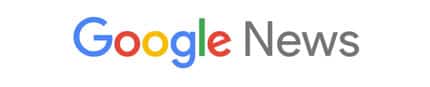Siamo tutti incappati in quei momenti imbarazzanti quando, per un motivo o per un altro, un messaggio inviato su WhatsApp non avrebbe dovuto essere inviato. Fortunatamente, WhatsApp ha una funzione chiamata “Elimina messaggi per tutti” che ci consente di cancellare messaggi inviati erroneamente. Ma cosa succede se siamo dall’altro lato della conversazione e vogliamo recuperare un messaggio che è stato cancellato? È qui che entrano in gioco varie soluzioni. In questo articolo, esploreremo le opzioni disponibili per leggere i messaggi cancellati su WhatsApp.
L’arte di recuperare i messaggi cancellati su WhatsApp
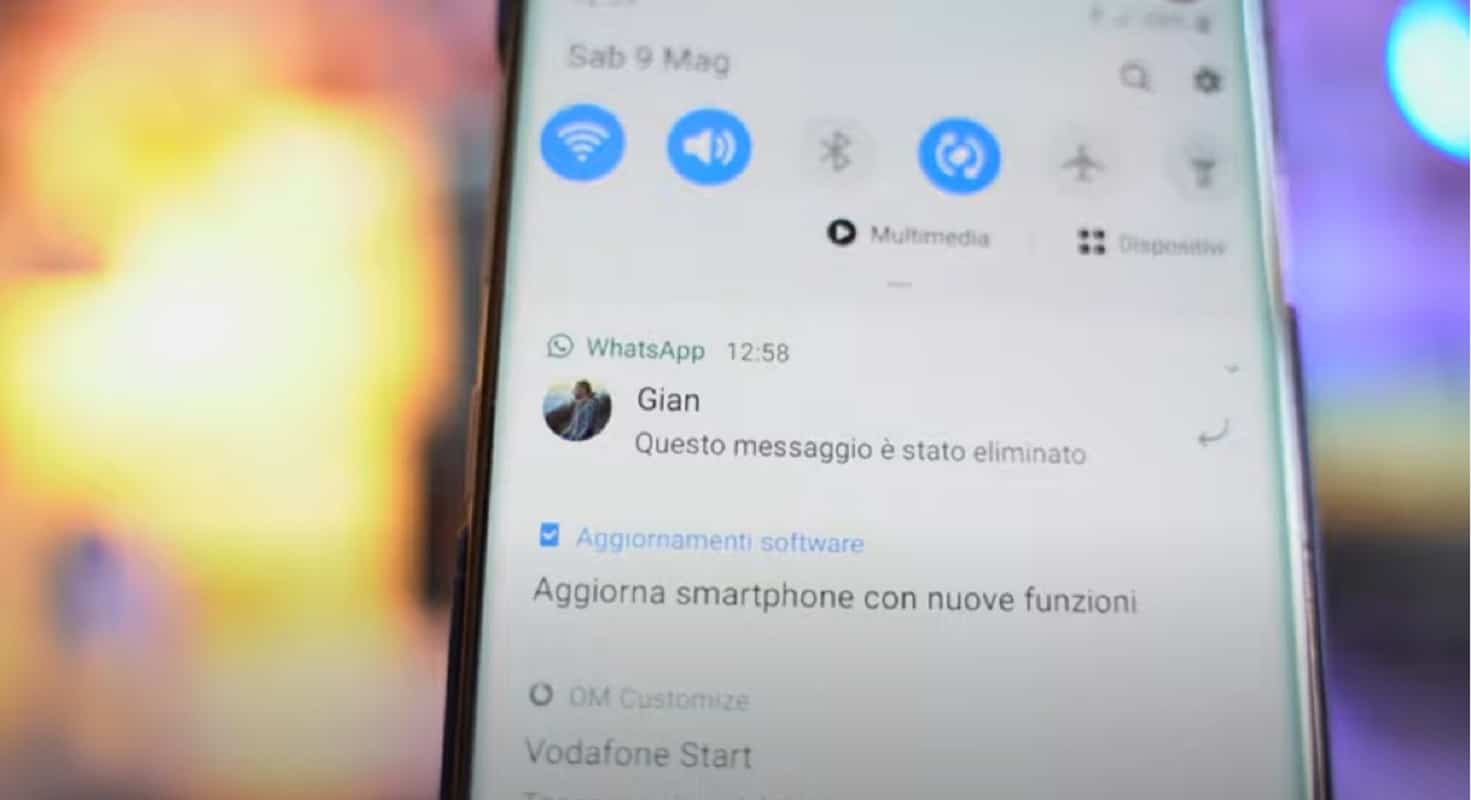
Applicazioni di terze parti per utenti Android
Se sei un utente Android, ci sono alcune applicazioni che ti permettono di leggere i messaggi cancellati su WhatsApp. WA Deleted Messages è una di queste. Questa applicazione è stata progettata per recuperare i messaggi che sono stati cancellati accidentalmente dal mittente. È particolarmente utile se pensi che qualcuno stia cercando di nasconderti qualcosa nelle chat di WhatsApp. Grazie a questa app, non perderai mai più un messaggio importante su WhatsApp.
Un’altra opzione è l’uso dell’app “Registro cronologia notifiche”, una soluzione gratuita che consente di leggere sia i messaggi cancellati sia le immagini. Ecco i passaggi per utilizzarla:
- Visita il Google Play Store e installa “Registro cronologia notifiche” sul tuo dispositivo. Ricorda, è completamente gratuito.
- Avvia l’app e seleziona l’opzione “Cronologia notifiche”.
- Cerca le notifiche di WhatsApp e dovresti essere in grado di vedere i messaggi cancellati sotto “android.text”.
Un’alternativa simile a “Registro cronologia notifiche” è Notisave. Quest’applicazione permette di leggere i messaggi cancellati avendo accesso alle notifiche. Ecco come utilizzarla:
- Visita il Google Play Store e installa Notisave sul tuo dispositivo.
- Concedi tutte le autorizzazioni richieste da Notisave e seleziona l’opzione “avvio automatico”.
- Da questo punto in poi, tutti i messaggi che ricevi, inclusi quelli cancellati, saranno visibili in Notisave.
La soluzione per gli utenti iPhone
Se sei un utente iPhone, la procedura per leggere i messaggi cancellati su WhatsApp è leggermente diversa. Il trucco consiste nel ripristinare il backup della chat di WhatsApp sul tuo iPhone. Tuttavia, è importante assicurarsi di avere un backup recente dei dati di WhatsApp su iCloud o iTunes. Questo backup dovrebbe includere tutta la cronologia delle chat, i file multimediali e le impostazioni. Ecco come farlo:
- Avvia l’applicazione WhatsApp e inserisci il tuo numero di telefono quando richiesto. Segui la procedura di verifica inserendo il codice di verifica inviato al tuo telefono.
- Dopo aver verificato il tuo numero di telefono, WhatsApp ti chiederà se desideri ripristinare la cronologia chat da un backup. Seleziona “Ripristina cronologia chat”.
- Se hai un backup su iCloud, WhatsApp ti chiederà le tue credenziali iCloud. Inserisci il tuo ID Apple e la password.
- Scegli il file di backup iCloud che contiene i tuoi dati WhatsApp. Di solito, sceglierai il backup più recente. Aspetta il completamento del processo di ripristino, che dipenderà dalle dimensioni del backup e dalla velocità della tua connessione internet.
In conclusione, anche se la funzione “Elimina messaggi per tutti” di WhatsApp può sembrare una maledizione quando vuoi leggere un messaggio che è stato cancellato, esistono metodi per aggirarla. Sia che tu sia un utente Android o iPhone, ci sono soluzioni disponibili per soddisfare la tua curiosità o garantire che non perda mai un messaggio importante.